首页 > 电脑教程
白云演示win10系统关闭防火墙后关闭通知的设置办法
2021-12-11 23:41:03 电脑教程方法一、关闭Win10防火墙通知
打开控制面板:在开始菜单->所有应用->Windows系统->控制面板;
1.打开控制面板后左上角有个查看方式,选择大图标;如图所示;
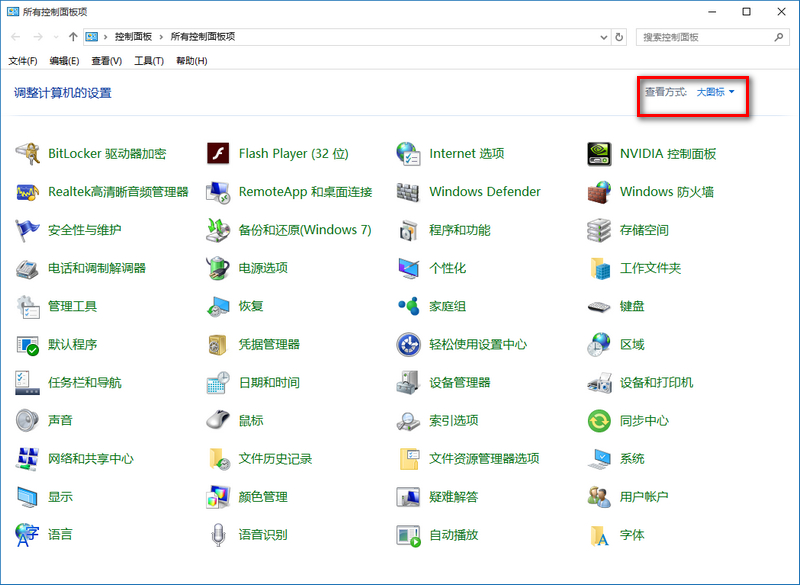
2.然后选择安全性与维护;
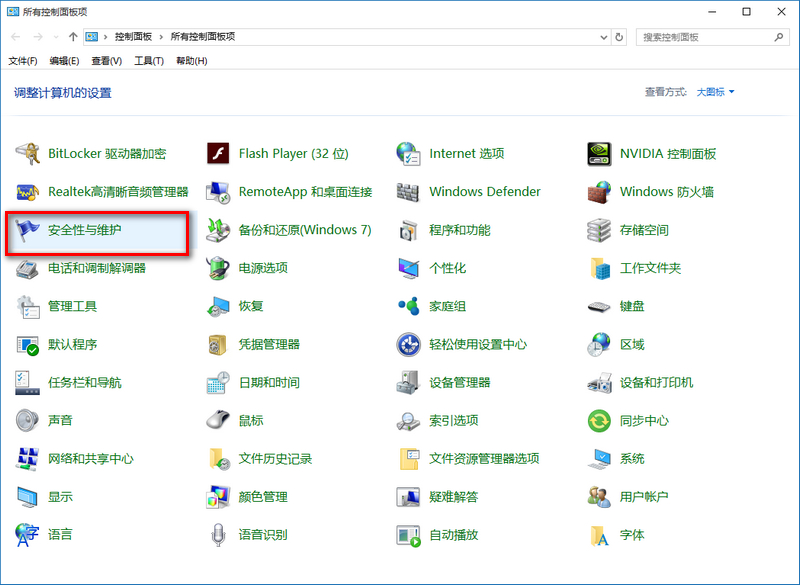
3.打开安全性与维护界面后,安全菜单里会有网络防火墙的信息,点击关闭有关“网络防火墙”的消息;关闭后就不会再有通知了
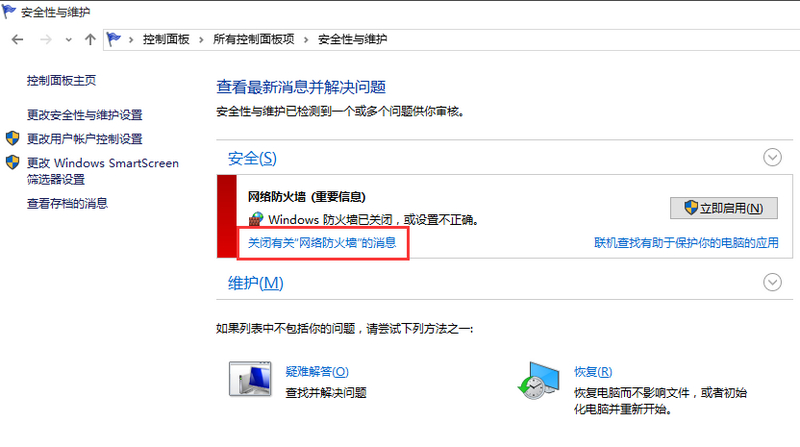
方法二、关闭Win10安全中心服务
如果你不想关闭防火墙,只想关闭一些阻止警告。等提示的话,我们可以关闭安全中心服务:SecurityCenter。SecurityCenter服务服务监视并报告计算机上的安全健康设置。健康设置包括防火墙(打开/关闭)、防病毒软件(打开/关闭/过期)、反间谍软件(打开/关闭/过期)、WindowsUpdate(自动/手动下载并安装更新)、用户帐户控制(打开/关闭)以及Internet设置(推荐/不推荐)。该服务为独立软件供应商提供COMAPI以便向安全中心服务注册并记录其产品的状态。操作中心(AC)UI使用该服务在AC控制面板中提供systray警报和安全健康状况的图形视图。网络访问保护(NAP)使用该服务向NAP网络策略服务器报告客户端的安全健康状况,用于确定网络隔离。该服务还有一个公用API,该API允许外部客户以编程方式检索系统的聚合安全健康状况。
操作方法:
1、在w10系统下载中按WIN+R打开运行,然后输入services.msc确定;
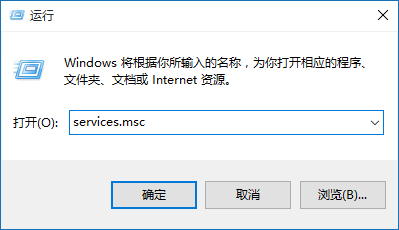
2、在本地服务列表中找到SecurityCenter服务;
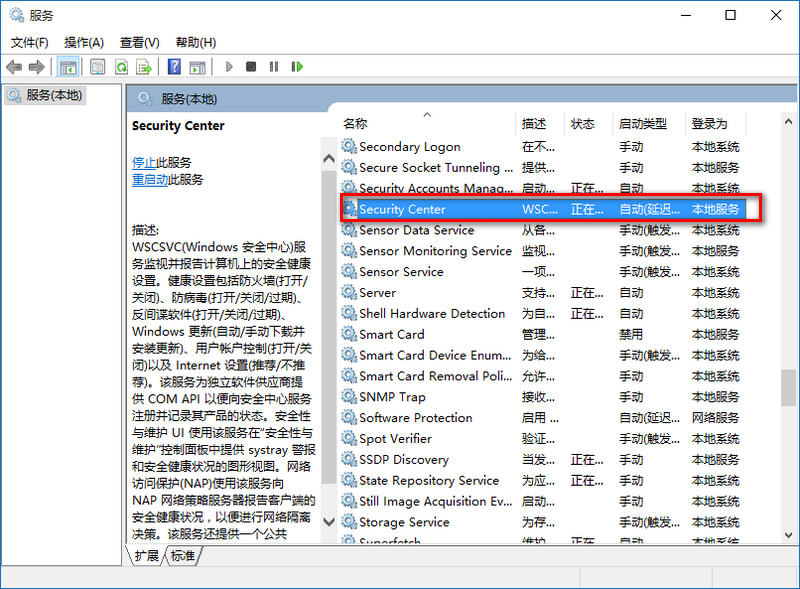
3、双击打开SecurityCenter属性,停止该服务并设置启动类型为“禁用”;
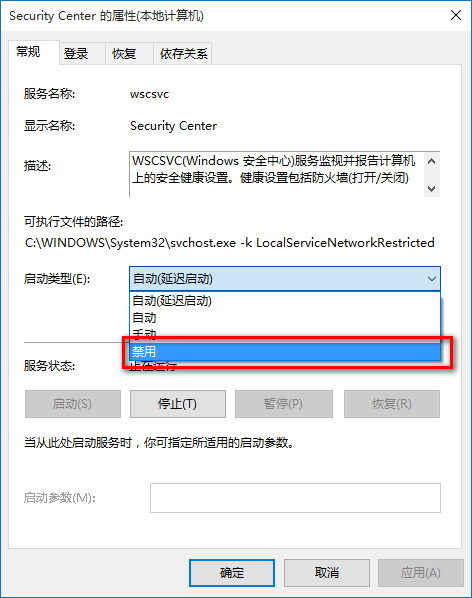
由于微软对系统的安全要求比较高,特别是在win10系统上做出了很多改善,从而会导致很多游戏和软件受到拦截导致无法正常使用,遇到此问题,我们可以参照教程的关闭win防火墙和关闭win10安全中服务两种方法来设置,希望对大家操作win10有所帮助,有不同的见解欢迎提出。
看完这篇关于win10系统关闭防火墙后关闭通知的操作方法的教程,如果你也有遇到这样的情况,就可以采取上面的方法步骤来进行解决,小编就讲解到这里了,我们下期再会!
相关教程推荐
- 2021-09-23 图文设置xp系统关闭防火墙的还原方案
- 2021-08-18 主编细说xp系统开启/关闭防火墙的详细步骤【图
- 2021-06-08 图文解读xp系统开启Internet连接防火墙的操作方案
- 2021-12-07 技术编辑细说xp系统设置防火墙的设置方案.
- 2021-12-04 帮您解答xp系统防火墙添加例外程序的教程介绍
- 2021-11-04 手把手帮你xp系统防火墙下设置wifi热点的步骤
- 2021-10-27 大神设置xp系统开启网页时总是出现防火墙提示的
- 2021-12-08 帮您解决xp系统正确设置防火墙的设置技巧
- 2021-07-23 技术编辑教你解决xp系统关闭驱动防火墙的修复方
- 2021-10-20 帮您xp系统防火墙关不了的解决技巧